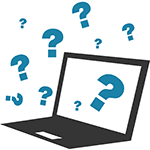Срок доставки товара в течении 1-3 дней !!!
|
|
Причины неполадок работы клавиатуры на ноутбуке. Клавиатура то работает то не работает
Не работает клавиатура ноутбука: инструкция по решению проблемы
Нередки случаи, когда не работает клавиатура ноутбука. Причем, никакой роли не играет, какой марки ваше устройство. Это может произойти внезапно, как говорится само по себе, или же после определенных манипуляций пользователя. Что же делать и каковы причины неполадок? Рассмотрим наиболее частые из них.
Заводской брак
Одной из причин того, что не работает клавиатура ноутбука, является заводской брак. В том случае, если вы приобрели лэптоп совсем недавно и имеется на него гарантия, то следует обратиться к мастерам в сервисный центр. Нередки случаи, когда владельцы компьютеров прибегают к помощи знакомых. В этом есть свои минусы. Он может не только не починить поломку, но и сорвать пломбы. В таком случае гарантия не будет действовать, а платить за ремонт придется с собственного кошелька.

NumLK
Многие сталкивались с проблемой, когда не функционирует определенная часть клавиатуры. В таком случае просто зажмите NumLK одновременно с клавишей FN, все снова начнет работать исправно.

Вирус
Да, именно вирусы часто становятся причиной неполадок. Вирус повреждает драйвера, которые будут отвечать за ее работу. Кроме того ваш аппарат может полностью отказаться работать или тормозить.
Часто можно наблюдать, когда при включении устройства нужно определенное время для «разогрева» (минут 20-90). Все это время работать практически невозможно. Некоторые кнопки могут не срабатывать, а если и будут, то для вывода информации на экран требуется некоторое время. После истечения 20-90 минут клавиатура продолжит работать так, словно с ней ничего не было. Это свидетельствует о том, что на лэптопе есть вирус.
Все дело в работе клавиш
Если же у вас не функционируют определенные клавиши, а на компьютере нет вирусов, то рассмотрим следующее. Большинство клавиш ноутбука состоят из 3 частей: площадка, лифт, подпружинивающий элемент. Соединяются все элементы с помощью защелок. Если использовать, к примеру, отвертку, и приподнять клавишу, то снять ее не составит труда. Почистите площадку и установите клавишу обратно. Проверьте, реагирует ли она на нажатие.
Сбой
Рассмотрим тот вариант, когда клавиатура всегда работала исправно и по некоторым причинам вы не можете с ней работать в самой системе. В таком случае можно говорить о сбое. На самом деле, эта одна из частых причин, по которым пользователи обращаются к специалистам. И не секрет, что они потребуют за работу немалые деньги. Но довольно таки легко самостоятельно определить — сбой ли это.
- Перезагрузите компьютер.
- Зайдите в BIOS. Для этого необходимо во время включения нажать клавишу DELETE, также можно воспользоваться клавишей F2.
- Появление окна с английскими буквами на синем, иногда сером фоне будет свидетельствовать о том, что вам удалось зайти в BIOS.
- Вход в BIOS означает, что аппарат отреагировал на нажатие кнопок и сейчас нужно всего лишь выйти из него и заново перезагрузить. То есть, таким образом можно было определить, что это всего лишь сбой и в дальнейшем все будет работать исправно.
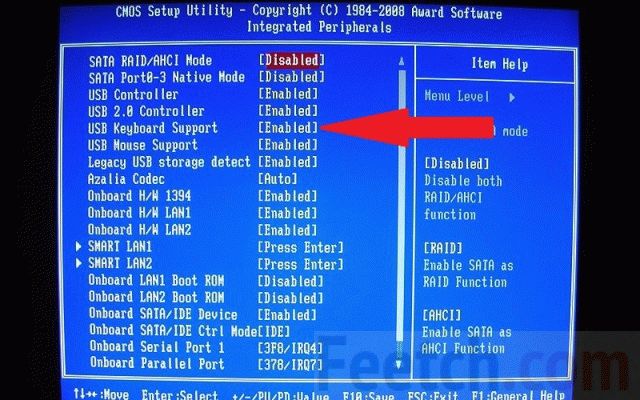
Шлейф
Не получилось войти в BIOS? Именно сейчас работа будет заключаться в разборке устройства. Дело, конечно, не столь сложное. Переживать по этому поводу тоже не стоит.
- Воспользуйтесь инструкцией. Разные модели разбираются по-разному.
- Нет инструкции? В таком случае воспользуйтесь интернетом. Введите модель вашего ПК и вопрос «Схема сборки».
- Вынимайте клавиатуру, строго следуя инструкции.
- Сейчас необходимо внимательно осмотреть шлейф. Нередко именно он становится причиной неисправности клавиатуры.
- Если отошли контакты или окислились, то проблема кроется именно здесь. В таком случае необходимо заменить шлейф.
Загрязнение
Если же шлейф в порядке, то есть возможность, что причиной неработающей клавиатуры стало именно загрязнение. Для этого необходимо просто очистить ее от пыли и мусора.
Все дело в заряде
В тех случаях, если вы работаете на аккумуляторной батарее, можно говорить о следующем: при слишком низком заряде батареи клавиатура может не работать вовсе. Привести все в прежнее состояние поможет элементарная зарядка аккумулятора.
Перегрев или переохлаждение
Одной из причин может служить то, что аппарат на протяжении долгого времени находился в жарком помещении или под воздействием прямых солнечных лучей, после чего его резко переместили в прохладную среду. Либо иной вариант: лэптоп пребывал в холодном помещении, после чего благополучно «переехал» в более теплое. В таком случае можно говорить о том, что контакты просто временно заклинило. В этом нет ничего страшного, просто нужно дать технике немного «отойти» и клавиатура будет работать как прежде. Просто выключите ПК. Ни в коем случае не нужно его включать.
Пусть его компоненты охладятся до комнатной температуры именно в выключенном состоянии. Отведите на это не более 40 минут. После этого все будет работать.
«Чай, кофе, посидим?»
Очень частой причиной поломок является то, что на клавиши была пролита жидкость. В таком случае не стоит медлить. Необходимо сразу выключить устройство. Если оно долго выключается, в таком случае не остается другого выхода, как сделать аварийное выключение. Выньте аккумулятор, дайте жидкости стечь, просушите. Не забывайте о том, что питание нужно отсоединить заранее.
Просушить компьютер можно с помощью обычного фена. Очень хорошо, если в нем есть функция подачи холодного воздуха. Этим можно добиться следующего: замедлить, а некоторых случаях и вовсе избежать процесса окисления плат, микросхем и контактов. Запомните, жидкость и техника – несовместимы.
Если жидкость повредила дорожку клавиши, то иного варианта, как отнести на ремонт ноутбук нет.
 Несмотря на все, если возможности самостоятельно починить клавиатуру нет, а она нужна непосредственно в данный момент, есть выход. Воспользуйтесь виртуальными клавишами ОС Windows. Они выступают эмуляторами кнопок. Для того чтобы открыть программу требуется:
Несмотря на все, если возможности самостоятельно починить клавиатуру нет, а она нужна непосредственно в данный момент, есть выход. Воспользуйтесь виртуальными клавишами ОС Windows. Они выступают эмуляторами кнопок. Для того чтобы открыть программу требуется:
- нажать «Пуск»;
- выбрать «Специальные возможности»;
- далее «Экранная клавиатура».
Используйте мышку и нажимайте на нужные клавиши для ввода определенных символов.Иной вариант: подключение обычной клавиатуры к ноутбуку через USB-порт или модуль Bluetooth.
feetch.com
Почему на ноутбуке не работает клавиатура
Если у ноутбука не работает клавиатура, то причиной этого может быть программный сбой или аппаратная неполадка. В большинстве случаев устранить неисправность можно самостоятельно, но в крайних случаях приходится идти в сервисный центр.
Программные сбои
Если кнопки не работают сразу после включения ноутбука, устранить сбой может помочь обычная перезагрузка устройства. При следующем запуске попробуйте зайти в BIOS, нажимая клавишу Delete или F1.
Если ноутбук зайдет в BIOS, и в нем кнопки будут работать, то причина неполадки точно носит программный характер. То есть физически клавиатура исправна, но на уровне программного обеспечения что-то мешает ей нормально функционировать. Это может быть вирусное заражение или отсутствие необходимых драйверов.
Чтобы еще раз убедиться, что физически клавиатура исправна, а кнопки не работают из-за программного сбоя, загрузите систему в безопасном режиме.
- Откройте панель управления, установите отображение «Крупные значки». Перейдите в подраздел «Администрирование».

- Запустите инструмент «Конфигурация системы».
- Перейдите на вкладку «Загрузка» и выберите «Безопасный режим (минимальный)».

Если в безопасном режиме и в BIOS все кнопки работают, а при обычной загрузке клавиатура отключается, проверьте драйверы оборудования. Может помочь решить проблему и проверка системы на вирусы, но с большой долей вероятности причина неполадки кроется в некорректной работе программного обеспечения.
Не рекомендуется использовать для установки программного обеспечения оборудования различные драйвер паки. Если есть возможность, скачивайте драйверы только на официальном сайте производителя. Если вы не можете найти ничего для клавиатуры, попробуйте откатить драйвер.
- Откройте панель управления. Измените отображение на крупные значки и зайдите в раздел «Администрирование».
- Запустите инструмент «Управление компьютером».

- Перейдите на вкладку «Диспетчер устройств».
- В диспетчере раскройте раздел «Клавиатура». Щелкните дважды по устройству, чтобы открыть его свойства.

Даже если диспетчер пишет, что устройство функционирует нормально, это может быть не так. Поэтому перейдите на вкладку «Драйвер» и нажмите «Откатить». Если кнопка «Откатить» недоступна, нажмите «Удалить».
Устройство будет удалено из системы. Перезагрузите ноутбук. При включении он обнаружит, что у одного из компонентов нет программного обеспечения, и предложит установить драйверы, которые система самостоятельно скачает из интернета.
Аппаратные неисправности
Если вы проверили вышеуказанные причины и не обнаружили свидетельства того, что клавиатура ноутбука не работает из-за программного сбоя, то обратите внимание на физическое состояние устройства. Особую обеспокоенность должна вызывать ситуация, при которой не работают только отдельные кнопки. Если речь идет о цифровом блоке, размещенном на клавиатуре справа, то для его функционирования необходимо нажать на клавишу NumLock. Если отдельные кнопки повреждены, то придется менять клавиатуру ноутбука полностью.
Причиной того, что клавиатура совсем перестала работать или периодически отключается, может быть повреждение шлейфа или окисление контактов. Чтобы это исправить, необходимо аккуратно разобрать ноутбук. Для правильного разбора устройства воспользуйтесь инструкцией от производителя – её можно найти для любой модели. Не разбирайте ноутбук, если он еще на гарантии. Обратитесь сразу в сервисный центр.
Добравшись до шлейфа, отсоедините его от платы и внимательно осмотрите. Прежде чем отсоединять шлейф, разберитесь, как это делается. Неосторожность может привести к тому, что защелка сломается, и вам придется обращаться в сервисный центр за заменой клавиатуры.
Если контакты шлейфа окислились, протрите их ластиком или спиртом. Обязательно вытрите поверхность насухо перед подключением. Если вы видите, что шлейф поврежден, поэтому клавиатура ноутбука и перестала работать, замените вышедший из строя компонент лэптопа.
Сгорание микроконтроллера и влияние жидкости
Почему эти две неполадки выделены в один пункт? Потому что это действительно серьезные проблемы, справиться с которыми самостоятельно неопытный пользователь не может. И если после нечаянно пролитой жидкости еще есть шанс высушить ноутбук и вернуть клавиатуре работоспособность, то сгоревший микроконтроллер моет припаять только специалист.
Поэтому если самостоятельные изыскания ответа на вопрос, почему клавиатура не работает или отключается, не принесли положительного эффекта, обратитесь за помощью к специалистам, дабы не усугубить ситуацию неаккуратным вмешательством в работу устройства.
Временная замена клавиатуры
Если вы поняли, почему клавиши не работают, но не можете сразу устранить неполадку, а печатать нужно прямо сейчас, то используйте в качестве временного решения экранную или внешнюю клавиатуру. Экранная клавиатура – это встроенный инструмент Windows, хотя можно скачать в интернете и специальное приложение со сходными функциями.
- Откройте консоль управления и перейдите в «Центр специальных возможностей».
- Щелкните «Включить экранную клавиатуру».

С её помощью проблематично печатать большие тексты, но использовать виртуальные клавиши для поиска драйверов или адреса ближайшего сервисного центра вполне возможно.
С внешней клавиатурой всё еще проще: если дома завалялось устройство, подключаемое через USB или по Bluetooth, то вы без проблем можете подсоединить его на время к ноутбуку и использовать как основное устройство ввода.
lookfornotebook.ru
ЕСЛИ КЛАВИАТУРА НЕ ПЕЧАТАЕТ НО ГОРИТ ПРИ ВКЛЮЧЕНИИ: Одновременно не работает мышь и клавиатура
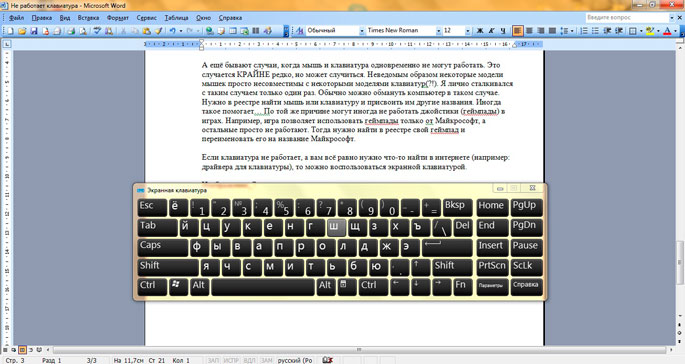 Клавиатура a4tech kbs-27. И почему перестала работать клавиатура, не понятно. Проверить работоспособность самой клавиатуры можно на другом компьютере. Купили новую клавиатуру, в BIOS и Windows она не работает? Также клавиатура не работает и в BIOS. Прошу помочь с данной проблемой.
Клавиатура a4tech kbs-27. И почему перестала работать клавиатура, не понятно. Проверить работоспособность самой клавиатуры можно на другом компьютере. Купили новую клавиатуру, в BIOS и Windows она не работает? Также клавиатура не работает и в BIOS. Прошу помочь с данной проблемой.
Представим ситуацию, вы включили компьютер, он загрузился, а клавиатура не работает. Хорошо, если под рукой есть другая старая клавиатура, которой можно проверить общую работоспособность компьютера. Но обычно ее нет, поэтому давайте попробуем разобраться, почему не работает клавиатура и что делать, чтобы она снова заработала.
Клавиатура просто сломалась. Порт для PS/2 клавиатуры сгорел. У вас беспроводная клавиатура, к которой не установлены драйвера или села батарейка. Проверьте, правильно ли клавиатура воткнута в компьютер. Убедитесь, что провод клавиатуры не поврежден. Выключите компьютер, отсоедините и подсоедините клавиатуру обратно.
Если клавиатура беспроводная, то следует проверить не разрядились ли батарейки. Все указанные проблемы с клавиатурой, являются типовыми. Теперь, рассмотрим частные случаи, когда клавиатура перестает работать. Помимо указанных выше проблем с портом компьютера и разъемом клавиатуры, вам могла достаться мультимедийная клавиатура, для которой нужно поставить отдельные драйверы. К счастью, таких клавиатур немного, и драйвера устанавливаются обычно сами, без вашего участия.
Иногда, пользователи просто случайно зажимают кнопки на клавиатуре, в следствии чего, она перестает печатать. На многих компьютерах, работа USB клавиатуры заблокирована. Сохранить настройки и выйти из БИОС. Поэтому, если не работает клавиатура при загрузке, то просто проделайте этипростые действия.
Если при работе за компьютером, у вас не работают цифры на клавиатуре, то решение скорее всего кроется в том приложении, которое вы используете. Чтобы заставить работать числа, просто включите клавишу Num Lock. Если же после этого, у вам все равно не работает цифровая клавиатура, то возможно она действительно сломана. У меня такая проблема: во время игры на компе в один момент перестала работать клавиатура.
Возможно и брак. На некоторых клавиатурах клавиши F1-F12 включаются отдельной кнопкой, но как видите их больше, чем восемь. Проблема века: не работают цифры под NUM LOCK, вне зависимости от нажатия данной клавиши. Поменял 3 клавиатуры, драйвера у всех установились автоматически.
Если на одном из компьютеров клавиатура работает, то скорее всего, проблема с системным блоком на котором установлена Windows8. Мне нужно установить винду, но при перезагрузке в меню я не могу выбрать установку, потому что клавиатура не работает, а стоит стандартный выбор Загрузка с С диска, а в Bios клава работает.
Позже сломалась клавиатура, но мышь все еще работает. Суть задачи в том, что я никак не могу подсоединить старую проводную клавиатуру. Если клавиатура поддерживает мультимедийные функции, то возможно проблема в них. В этом случае, поищите кнопку выключения этих функций. Я мало разбираюсь в мультимедии, не очень понял, а клавиатуре максимум год или 2, у меня другая более старше держится нормально, да и вроде эта ни чем не залипала, а вот где искать отключение?
Клавиатура не работает в биосе
Раз другая держится, значит у Вас обычный компьютер Тогда проще оттащить клавиатуру к другу и проверить клавиши у него. Если ситуация повториться, — клаву можно выбросить. Если все будет в порядке, искать проблему в системе.

При загруженной ОС, если подключить USB клавиатуру в разные порты, в трее появляется значок USB или происходит установка драйвера? Зеленый разъем обычно служит для подключения мышки… Получается, что разъем pc/2 и клавиатура рабочие.
Сегодня, когда включила компьютер с режима сна, все заработало кроме клавиатуры. Клавиатуру нужно разобрать, сняв все клавиши, аккуратно вымыть и хорошенько просушить. Индикаторы на клавиатуре не горят и при нажатии любой клавиши мышь отказывает. Когда подсоединил второю клавиатуру (одолжил у соседа), она тоже на моем пк не работает. Cначала клавиатура работала, но словно провод отходил, не придавала этому значения.
При включении клава не работает и мышка косячит. Здравствуйте! Во время разговора по скайпу отключилась клавиатура. Причем наушники были воткнуты в разъем на клавиатуре, и они работали, а кнопки нет. Перезагрузил комп — не загружается винда пишет Keyboard not found. Вытаскивал — вставлял — бесполезно.

Клавиатуру скорее всего закоротило. Новая и старая клавиатуры обе работают от разъёма USB. я пробовал пользоваться переходником USB — PC/2 но это ничего не изменило. Насчёт БИОС в статье написано, нужно найти опцию включения клавиатуры. Здравствуйте, у меня такая проблема: некоторые клавиши на клавиатуре у меня работают, а некоторые нет. Я решила проверить почему. Здравствуйте, пишу с экранной клавиатуры. Подключаю другие — та же песня. Причем и юсб во все порты пробовала, и в пс2. В браузере работает дополнительная панель, как способ навигации.
В настройках всё проверил, проблем вроде нет, но клавиатура всё равно не работает.подскажите пожалуста
Здравствуйте, при включении пк с ждущего режима отключается клавиатура и мышь логитеч на радиоуправлении. 19. клавa PS/2. пробовал другую с тем же разъемом, проблема та же. в биосе все работает, при запуске винды просто горит лампочка нам лока, сама клава не отвечает.
Пробовал подключать разные клавиатуры и мышки — не работают. Клавиатура включается не всегда, иногда она включается через какое-то время после включения компьютера, а иногда и вовсе не работает. Сначала была рабочая клавиатура (только Fки не работали в игре), потом принёс ещё одну и попытался подключить.
Будем читать дальше:
zvidalumkaser.ru